相信應該有人跟我一樣,很多時候想把手機上的照片、影片傳到電腦,或紀錄某個連結、文字內容,都會透過 LINE 來完成,如:照片傳到某個聊天室,然後再用電腦版抓下來,不過大多數人都是跟朋友說借傳一下,如果碰到比較隱私的內容時,這方法就不太適合,LINE 一人群組就是更好的方法,不用擔心被別人看到,想傳什麼、想紀錄什麼都行。
有些人可能會想,LINE 也有提供一個 LINE Keep 的功能,可以讓我們儲存與紀錄東西,但這只有 1GB 的免費空間,意味著如果傳大量照片,就很容易滿,而且使用上也不太方便(個人覺得)。
LINE Keep 比較適合用在重要內容,畢竟它是永久不會消失。
LINE 建立個人群組簡單三步驟
- 點擊建立群組功能
- 設定名稱
- 完成
你絕對會有興趣的內容:LINE 最強、最完整、功能介紹全攻略
建立 LINE 一人群組的圖文教學
iOS 與 Android 版操作方式都一樣,下面截圖是 iOS 版的。
打開 LINE 之後,點擊右上角圖示: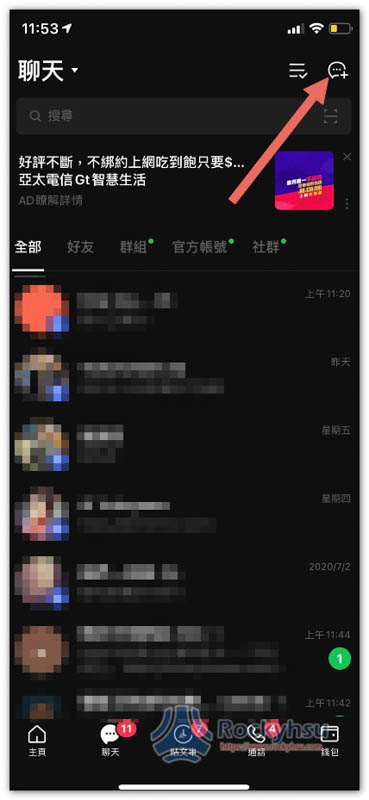
點擊中間的 “群組” 功能: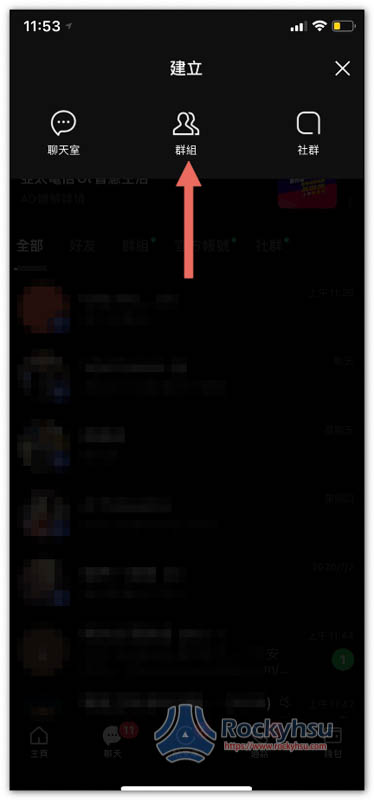
無需選擇任何好友,直接按右上角下一步即可: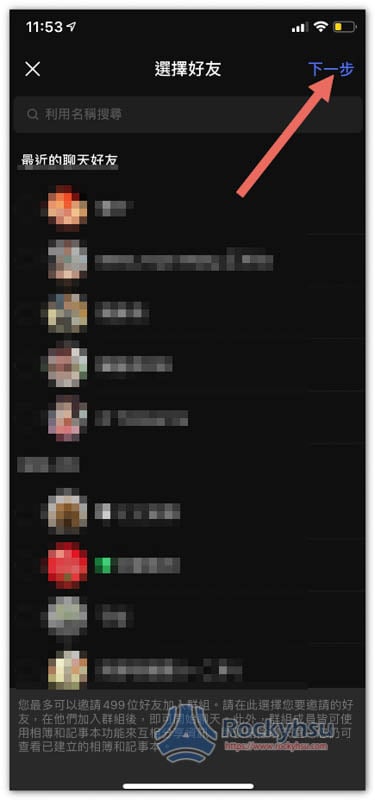
接著就會看到群組成員只有你一個,設定想要的群組名稱: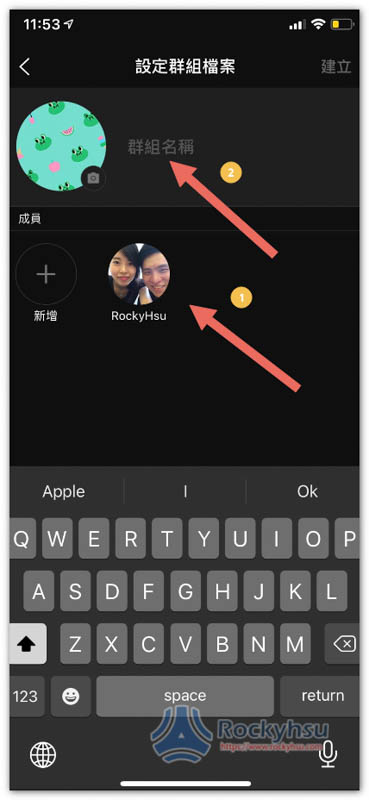
像我輸入 “儲存檔案用”,然後按右上角建立: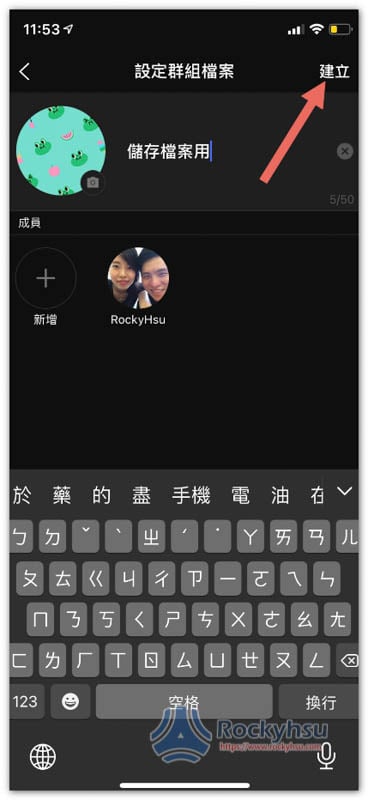
這樣一人群組就建立完成啦:
接著你就能開始儲存、紀錄任何想要的內容,不用擔心被任何人看到: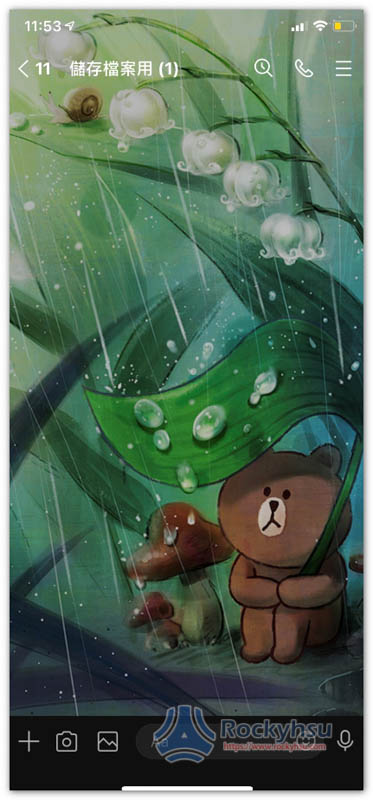
釘選一人群組聊天室(推薦)
如果你的 LINE 跟我一樣,加入很多群組與官方帳號,那每天一定會收到非常多的訊息,這就有可能導致一人群組不斷被往下排。
因此為了紀錄方便,非常推薦釘選到最上方,這樣未來就不用一直往下找。
往右滑你的一人群組聊天室,就會出現釘選功能: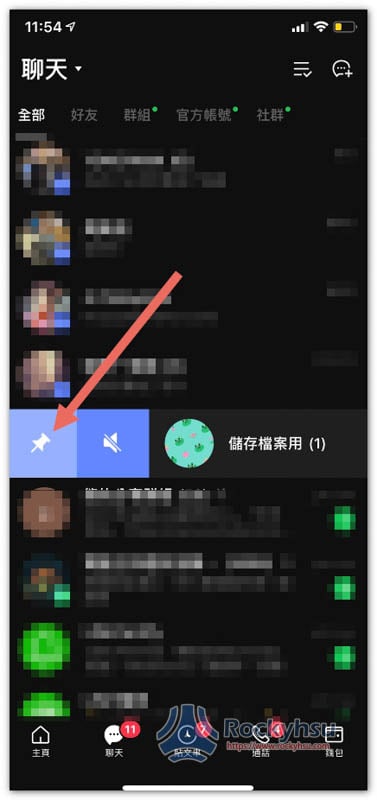
點擊之後,無論 LINE 收到多少聊天訊息,這個聊天室都會固定在最上方: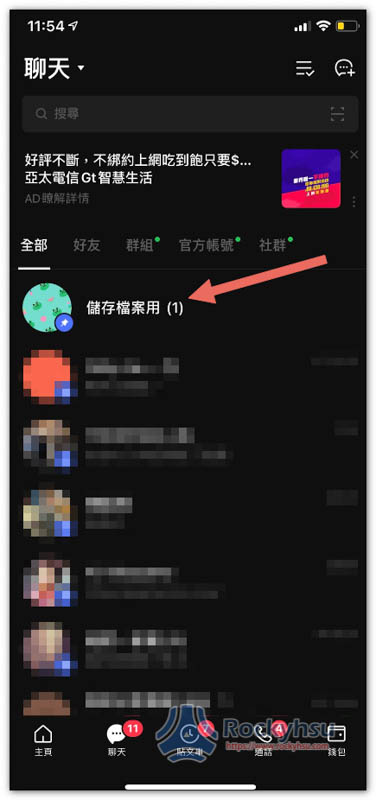
總結
這技巧基本上可說是每個 LINE 用戶都必學,因為非常好用,傳檔、紀錄超級方便。
不過有一點要記得是,透過 LINE 傳輸的照片、影片都會被壓縮(肉眼我是覺得看不太出來),真的很在意品質的人,還是建議使用傳輸線的方式最保險。
操作上如果有任何問題,歡迎於文末留言給我,我會盡力幫大家解答。
其他推薦 LINE 小技巧
- 教你如何設定 LINE 輸入換行,不是直接傳送,排版更容易
- LINE 來電鈴聲的設置、更改教學 6 個步驟輕鬆完成
- LINE 背景設定教學:單一好友聊天、所有聊天室都能更換
- 如何查詢、解除 LINE 隱藏聊天室?這篇教你,只需輕鬆 5 步驟
- 超好用的 LINE 計算機功能使用教學!輸入完數字結果立刻出來,還能儲存起來
- LINE 無聲訊息怎麼使用?這篇一步步教你,傳送訊息對方不會跳通知
LINE 應用程式下載位置
- iOS:App Store
- Android:Google Play
- Windows / Mac:官網

